
Windows Vista a 7 - osekáváme, ladíme a zrychlujeme!
Seznam kapitol
Ještě to bude nějaký ten pátek trvat, než přijde sedmá verze operačního systému Windows a tak musíme nějakou tu chvíli vydržet se staršími, ne úplně dokonalými Vistami. Připravili jsme proto pro vás podrobný návod na jejich optimalizaci a vyladění, který navíc bude ve většině případů fungovat i s chystanými sedmičkami.
Faktem je, že Vista v současné podobě je vskutku použitelným systémem, akorát je třeba ho správně doladit, popřípadě zbavit mnohých nepotřebných zbytečností. Návod těží výhradně z mých osobných zkušeností a je podpořený zkušenostmi jiných uživatelů z internetu.
Co budeme potřebovat?
- ISO systému Windows Vista x86/x64 nebo Windows 7 x86/x64 (Upozornění: vLite-ovat 64bit systém vyžaduje 64bit host systém!)
- O valnou většinu nastavení a proces "osekávání" se postará nástroj vLite
- Pod Vistou by neměl být problém, ta obsahuje .NET Framework 3, u XP je/může být potřeba ho nainstalovat - verzi 2 nebo vyšší (3.5)
- Dalším požadavkem programu vLite je WAIK, což je Windows
Automated Installation Kit. Z tohoto objemného free balíku je
však potřebný jenom ovladač systémové virtuální mechaniky. Pokud se
chcete vyhnout stahování 1.4GB balíku, doporučuji následující trik:
- Stáhneme a nainstalujeme vLite verze 1.1.6 Final
- Spustíme ho a zvolíme instalaci WIM filtr
- Odložíme si soubor wimgapi.dll z adresáře vLite (1.1.6)
- Nainstalujeme vLite 1.2 Final
- Zkopírujeme soubor wimgapi.dll do adresáře nového vLite (1.2)
- V úvodním pop-up okně programu vLite klikneme na
„Install WIM Filter“
Chci ještě důrazně doporučit, aby se použil stejný jazyk ve vLite, jaký nese instalační medium Windows-u. Je důležité, aby jste měli shodné názvy služeb a systémových komponentů jak v tomto programu, tak i v samotném systému. Není nic neobvyklého, když se jedna a ta samá (tatáž) služba v překladu jmenuje úplně jinak, než v původní angličtině a pak můžete mít problém rozeznat, o co vlastně jde. Osobně již léta používám výhradně anglické distribuce windowsů v kombinaci se stejnojazyčným vLite.
Jestli se ptáte, zda-li je možné použít předinstalovaný WIM filtr z MS WAIK - bohužel, tento filtr je pouze interním ovladačem, který umožní ve vLite následně vytvořit upravený obraz OS. Viditelná virtuální mechanika není jeho součástí. Předpokládám však, že většina z Vás nástrojem virtuální mechaniky disponuje.
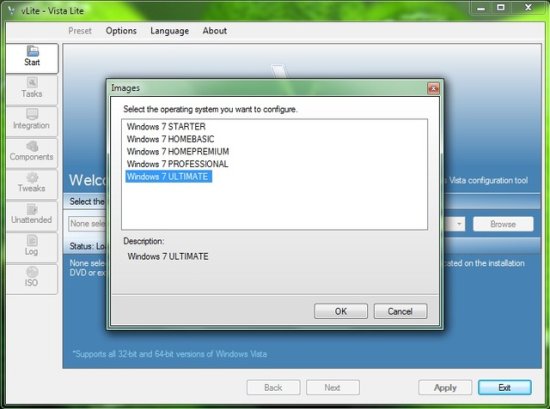
Z uvedeného je zřejmé, že k demonstraci poslouží Windows 7 (7077) x86 Ultimate. Protože je postup pro osekání Visty navlas stejný a liší se jenom nepatrně větším množstvem možností (které samozřejmě nebudu opomenuty), je nasledujíci návod univerzální a aplikovatelný pro oba OS.
Po tomto procesu Vás program požádá o zvolení přesného typu distribuce OS. Jestli osekáváte např. "Vista Bussiness", zvolíte tuto verzi. Při Windows 7 Beta zvolíte "Windows 7 Ultimate" apod.
Když jsme úspěšně rozběhali vše potřebné, program se spustí bez pop-up okna a je připravený na práci:

Okno programu vLite
Prvním krokem bude volba obsahu, tedy systému, který hodláte upravovat a následně volba umístění, kde se vytvoří kopie těchto zdrojových souborů. Takto nedojde k nechtěné modifikaci původních instalačních souborů. Jestli máte OS ve formě obrazu (ISO), stačí ho načíst přes libovolnou virtuální mechaniku (daemon tools, clone virtual drive..) a jako zdroj označíte právě ji.

Za předpokladu, že máte tento krok za sebou, stlačením "Next" se v okně zobrazí základní menu funkcí vLite
Základními funkcemi vLite tedy sou:
- Integration (Integrace ovladačů, hotfixů či jazykových lokalizací)
- Components (Hlavní část starající se o odstranění nepotřebných komponent)
- Tweaks (Ladění OS)
- Unattended Setup (Plně bezobslužní instalace)
- Bootable ISO (Vypálí upravenou instalačku na CD / DVD nebo do souboru .ISO)




























